Artikel kali ini membahas untuk tutorial instalasi (install) aplikasi Genymotion di dalam Linux Lite. Seperti kita ketahui, kebanyakan bagi orang yang baru migrasi dari Windows ke Linux yang masih ada konsep tampilan Windows sehingga kamu tidak terlalu “shock culture” yang disebabkan dari sistem pemakaian user saja ada perbedaan antara Linux dengan Windows.
Ternyata, emulator Android yang ada di Genymotion jauh lebih lancar jika dijalankan di dalam Linux Lite dibandingkan Windows yang terutama pada saat proses booting & startup emulator tersebut. Genymotion menjadi satu-satunya emulator Android dari semua emulator yang support Linux yang terbaik menurut penulis.
SPESIFIKASI UNTUK GENYMOTION DI LINUX LITE
Spesifikasi laptop atau PC dalam penggunaan Genymotion di Linux Lite sebagai berikut:
- Minimal 4 GB RAM
- Minimal 8 GB Storage (HDD/SSD)
- 64-bit architecture (amd-64)
- Minimal processor Intel Core i3. Untuk processor AMD, penulis kurang tahu.
- VGA / GPU Card (opsional)
- Virtualization Technology
Tetapi, tenang saja bagi kamu yang menggunakan distro Linux Lite, penulis memberikan tutorial untuk cara install Genymotion di Linux Lite. Bagi kamu yang terbiasa menggunakan Linux Ubuntu atau Debian, maka tidak seharusnya kesulitan dalam mengikuti tutorial ini.
LANGKAH-LANGKAH
1. Buka aplikasi Terminal atau tekan CTRL + ALT + T pada keyboard di laptop atau PC.
2. Ketikkan kode perintah untuk instalasi VirtualBox.
sudo apt-get install virtualbox
3. Ketikkan kode perintah untuk melakukan update.
sudo apt-get update
4. Kunjungi situs Unduh Genymotion for Linux.
5. Klik Download yang tertera.
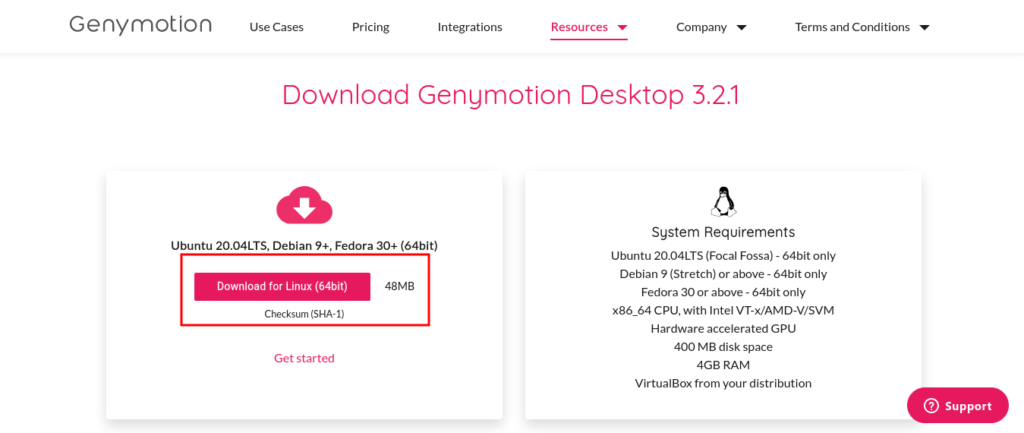
6. Buka kembali Terminal di Linux tadi.
7. Ketikkan kode perintah untuk membuka folder Downloads.
cd Downloads
8. Ketikkan kode perintah untuk menampilkan file di dalam folder Downloads.
ls
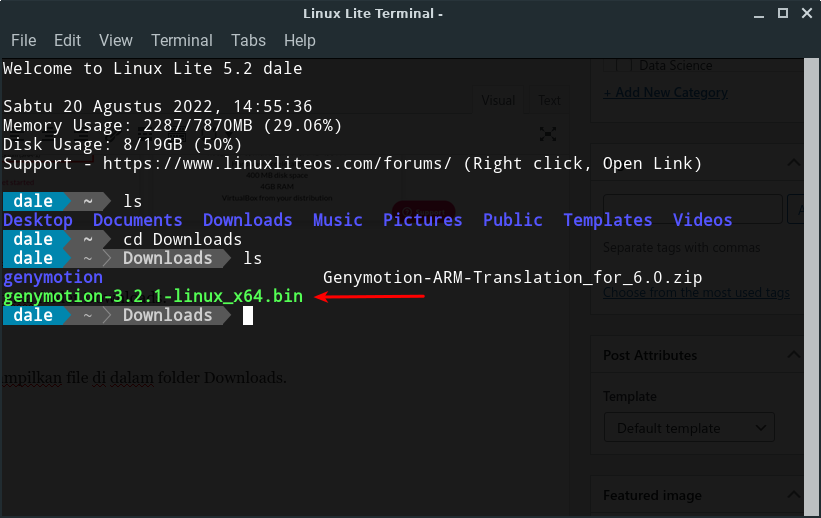
9. Ketikkan kode perintah untuk mengubah permission agar bisa instalasi Genymotion.
sudo chmod +x ./genymotion-3.2.1-linux_x64.bin
Yang bertulisan berwarna merah itu disesuaikan dengan versi Genymotion yang support di Linux pada laptop atau PC kamu.
10. Ketikkan kode perintah untuk instalasi Genymotion.
./genymotion-3.2.1-linux_x64.bin
11. Setelah melakukan instalasi Genymotion melalui terminal, maka bisa klik close terminal.
12. Klik Menu >>> Development >>> Android Emulator (Genymotion). Berikut hasil instalasi Genymotion di dalam Linux Lite.
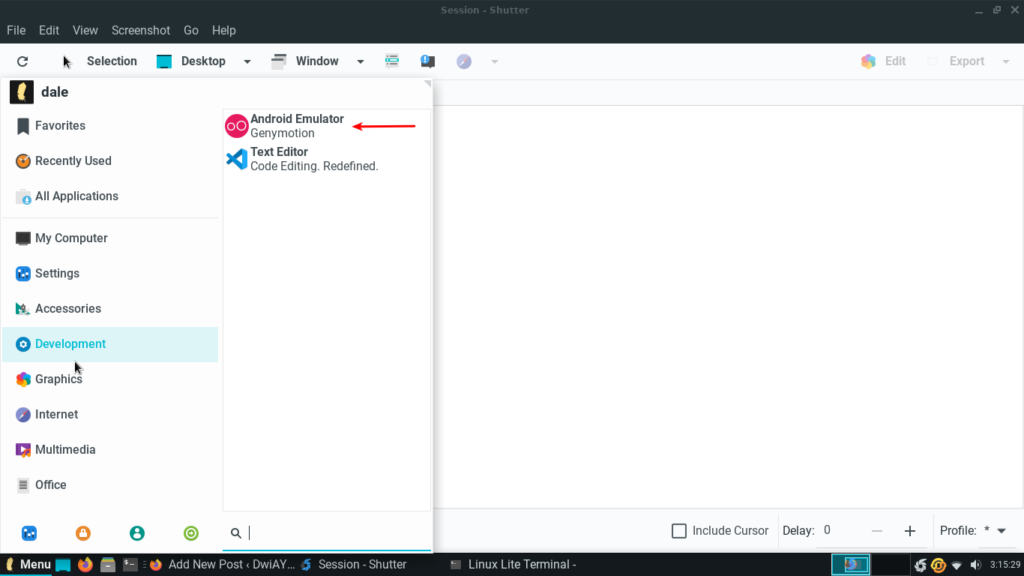
Kamu bisa membuat fitur menu shortcut ke Desktop khusus Genymotion agar lebih mudah dalam membuka aplikasinya di Linux Lite.
Selesai.
Kamu bisa membuka aplikasi Genymotion tanpa melalui terminal karena telah disediakan menu untuk membuka aplikasi Genymotion sehingga lebih mudah bagi kamu yang baru migrasi dari Windows ke Linux. Sistem kerja dari Linux Lite ini hampir dengan Windows, ada sedikit perbedaan sedikit yang dimana kamu harus adaptasi penggunaan Linux.
PENUTUP
Bagi kamu yang menggunakan Linux Lite sebagai sistem operasi utama atau tambahan (secondary) di PC atau laptop yang ingin menggunakan emulator Android untuk keperluan produktivitas seperti Mobile Developer, Game Developer, atau sekadar ingin merasakan sebagai pemakai Android bagi yang belum memiliki smartphone Android. Kamu bisa memenuhi kebutuhan itu dengan menggunakan aplikasi Genymotion di Linux tadi.
Semakin tinggi kapasitas RAM, semakin bagus performa emulator Android di Genymotion pada Linux Lite di dalam Laptop atau PC kamu.